防犯カメラやネットワークカメラがある日突然見られなくなった場合の基本的な復旧手順の説明です。
繋がらなくなった時はとにかくネットワーク環境の基本をすべて確認してそれでも尚繋がらないならポート番号や接続手段の変更等の対策をご案内させて頂きます。
Contents [hide]
メニュー
- ネットワーク環境の基本を再確認する
- ルーター&カメラ(DVR)再起動
- LAN側を調べる
- ポート開放確認する
- マルチセッション対策
- DDNS更新する
- 中国製品はDNS対策する
- 閲覧する端末にもGoogleパブリックDNS設定
- 外出先でスマホが防犯カメラに繋がらない
ネットワーク環境の基本を再確認する
復旧作業はWindowsパソコンが手元にあった方が望ましい。理由はpingコマンドを使ったりローカル接続を試みたりproxy接続を試みたりするのに便利です。
カメラ本体に最終的に不具合がある場合はパソコンからカメラやDVRのファームウェアアップデートする必要がある為。
注意事項、防犯カメラやネットワークカメラはマルチセッション機能は持たない(複数クライアントアクセス可能な防犯カメラも販売しているが、その点は説明書をご確認下さい。)。簡単に言うと一台の端末でしか外部アクセスできない場合が多いので例えばA社長が防犯カメラにアクセスしている場合はB社員は排他ロックされているので防犯カメラへアクセスできない。
その他、防犯カメラとネットワークカメラは必ずグローバルIPアドレスインターネット契約である事が外部アクセスできる条件となる。楽天やGMOモバイルが提供するシェアードアドレスやプライベートIPアドレス契約のインターネットは外部アクセスは保証できない。
復旧手順1 ルーター&カメラ(DVR)再起動
簡単ではありますが、基本中の基本のネットワーク設定作業です。
ネットワークカメラとルーターを再起動させて下さい。
再起動は基本的に抜き差しですが、場合によっていは設定画面を開いて再起動しないとトラブルが改善しない場合があります。特にルーター(無線LAN含む)は設定画面から再起動しないと異常パケットやUPnP動作不良が治らない事もあります。
ルーター又は無線LANとネットワークカメラ本体又はDVRを再起動したら5分ほど待ってから(DDNS更新等の関係)カメラの映像にアクセスできるかお試しください。
インターネット側とLAN側でそれぞれカメラ映像を見ることができたら復旧完了です。原因に付きましては異常パケット、DDNS更新不具合、UPnP動作不良かルーター又はカメラ自体が壊れかけの可能性も考えられます。もし頻繁にカメラへのアクセストラブルがあるならルーター及びカメラの買い替え(消耗品です)をお勧め致します。
復旧手順2 LAN側を調べる
補足、LAN側のルーターは必ずインターネットにつながっている事が前提条件です。
カメラを設置している宅内のLAN環境にパソコンを繋いで頂いて(繋ぐパソコンのIPアドレスは自動取得。例、Windows7のIPアドレス自動取得確認)、まずパソコンのIPアドレスを確認して一応お控え下さい。
IPアドレスを確認したらカメラと同じIPアドレス範囲のIPアドレスを取得しているかを確認下さい。

カメラと同じIPアドレス範囲と言うのは、例えばDVRやネットワークカメラのLAN側IPアドレスが「192.168.1.10」であれば、復旧作業で繋いだパソコンのIPアドレスは「192.168.1.2から192.168.1.254」何れかのIPアドレスを取得していないと復旧作業を行うことが出来ない。
復旧作業を行うパソコンを繋いだらコマンドプロンプトを起動して「ping」コマンドを使いカメラが応答するかを調べます。
仮にDVR又はカメラのIPアドレスが「192.168.2.101」のIPアドレスでLAN内で運用しているとします。このLAN内に復旧確認用パソコンを繋いで「192.168.2.2から192.168.2.254」のIPアドレス範囲で有る事を確認し、コマンドプロンプトで次の様にpingコマンドを192.168.2.101へ送信しDVR又はカメラが動作してるのかを調べます。
DVR又はカメラに不具合がある場合は次の様にエラーとなります。
例「宛先ホストに到達できません。」
例(XPコマンドプロンプトの場合)「Request time out」
pingエラーになる場合は恐らくカメラのIPアドレス位置(パス)が変わってしまったか、DVR又はカメラそのものが不具合で動作していない可能性があるので「DVR又はカメラを初期化して最初から設定をやり直す」必要があります。
C:\Users>ping 192.168.2.101
192.168.2.101 に ping を送信しています 32 バイトのデータ:
192.168.2.117 からの応答: 宛先ホストに到達できません。
192.168.2.117 からの応答: 宛先ホストに到達できません。
192.168.2.117 からの応答: 宛先ホストに到達できません。
192.168.2.117 からの応答: 宛先ホストに到達できません。
192.168.2.101 の ping 統計:
パケット数: 送信 = 4、受信 = 4、損失 = 0 (0% の損失)、
WindowsXPでping失敗する場合
C:\Documents and Settings\XPMUser>ping 192.168.2.100
Pinging 192.168.2.100 with 32 bytes of data:
Request timed out.
Request timed out.
Request timed out.
Request timed out.
Ping statistics for 192.168.2.100:
Packets: Sent = 4, Received = 0, Lost = 4 (100% loss),
DVR又はカメラへ正しくアクセスできる状態にあるなら以下の様に4回応答時間を示すログが表示されます。
ping応答に成功しているならブラウザ又はユーティリティを使い映像が見られるのかをご確認下さい。ログインエラー等で見られない等の問題の方は論外です。ネットワークカメラやDVRの説明書を読み直して下さい。
C:\Users>ping 192.168.2.101
192.168.2.101 に ping を送信しています 32 バイトのデータ:
192.168.2.101 からの応答: バイト数 =32 時間 =1ms TTL=64
192.168.2.101 からの応答: バイト数 =32 時間 <1ms TTL=64
192.168.2.101 からの応答: バイト数 =32 時間 <1ms TTL=64
192.168.2.101 からの応答: バイト数 =32 時間 <1ms TTL=64
192.168.2.101 の ping 統計:
パケット数: 送信 = 4、受信 = 4、損失 = 0 (0% の損失)、
ラウンド トリップの概算時間 (ミリ秒):
最小 = 0ms、最大 = 1ms、平均 = 0ms
DVR又はカメラへのping応答が問題なければ念の為応答速度も均一しているかも確認下さい。
但し応答していてもLAN内部であれば赤い枠で示す応答速度が1ms(無線LANで繋いでいるならややバラツキはある)前後で均一であるかも確認下さい。もし一回目が1ms二回目が5ms三回目が3ms四回目が5ms等バラツキがある場合は少し注意が必要です(故障の前兆)。

補足 PING応答問題ないが映像が見られない
pingには正しく応答するがLAN側から映像が見られない、例えばブラウザから見ようとしても「エラーページが見つかりません」と表示される場合はLANアダプターを整理して下さい。
ネットワーク接続画面を開いて不要なLANアダプターを右クリックの上無効化にして、有効な(アクティブな)LANアダプターを一つだけにして下さい。その上で映像が見られないかお試しください。
この様にLANアダプターやその他Virtualprivatenetwork等のアダプタが色々設定されていると、TCP/IPコントロールが上手く行かずエラーとなる事がある。

復旧手順3 ポート開放確認する
LAN側に問題が無ければDVRまたはカメラのポート開放ができている事を確認します。通常TCP/80がDVRやカメラのサーバーコントロールポート番号に用いられているのですが複数台設置している場合は80番以外で作動している場合もあるのでDVR又はカメラ側の設定を念の為確認下さい。
この様にポート開放されていると言う表示(赤い枠の文字)があれば外部アクセスは可能なはずです。青い枠に表示されている最新のグローバルIPアドレスを控えてインターネット外部アクセスが可能かをご確認下さい。

もしも失敗している様ならDVR又はカメラを繋いでいるルーターに正しくポート開放設定を追加頂く必要がある。
今までUPnPで自動的にポート開放できていたのでUPnPでポート開放させてたい場合はメーカー相談お願い致します。
UPnPによる自動ポート開放も良いのですが信頼性に欠けるので防犯等で運用する方は手動でポート開放設定により防犯カメラ環境を構築される事をお勧め致します。

復旧手順4 マルチセッション対策する
ポート開放は成功しているのにインターネットやスマートフォンのキャリア接続(スマートフォンのWi-Fi無効)では全く映像が見られない場合は恐らくマルチセッション接続環境の問題だと思われます。この場合ローカル側にゲートウェイを指定しておかないと双方向通信に失敗する恐れがある。
例えばこのような法人向けルーターの場合はマルチセッション設定(IPv4/IPv6両方接続もマルチセッション状態)がされている可能性が高いので、ポート開放する場合は必ず「ルーティング設定」を追加して下さい。

復旧手順5 DDNS更新を行う
利用しているDDNSサービスへ割り当てられているグローバルIPアドレスとDVR側又はカメラ側が割当られているグローバルIPアドレスが一致するかを確認。
KGUARD防犯カメラのDDNS説明。
https://www.akakagemaru.info/port/ddns/kguardddns.html
Q-seeの方は直接以下のDDNSサービスからご確認下さい。
https://loginii.com/myq-see
復旧手順6 中国製品はDNS対策する
国産のネットワークカメラ又は防犯カメラで提供しているDDNSサービスは信頼できるのだが、中国製品で提供されているDDNSは信頼性が異常に低い。
例えばDDNSサーバーが中国国内で提供されているものしか対応できていない、DDNSサーバーがクラックされリダイレクト設定され不正な事に用いられていて停止している等の問題が突然発生する恐れがある。
何れにしてもDNSサーバー不具合が中国製DVRとスマートフォンやパソコンで多発しているので、DNSサーバーアドレスにGoogleパブリックDNS(008.008.008.008)を一つ指定して下さい。
GoogleパブリックDNSは優先が「8.8.8.8」、代替が「8.8.4.4」なのですが、DVRは次の様に指定する必要がある「008.008.008.008」、「008.008.004.004」。
KGUARD製品は次の通り。

Q-see製品なら次の様にDNSサーバーアドレスを指定できます。補足Altimate DNS Serverは設定しなくても良い。

復旧手順7 閲覧する端末にもGoogleパブリックDNSを設定
近年提供されている端末の多くは中国製でDNSサーバー不具合が多発している。またWindwos10BINGバージョンもExplorerを使う以外はDNS不具合が出ているのでDNSをしっかり設定する必要がある為GoogleパブリックDNSを指定しないとDDNSアドレスを見つける事ができない場合もある。グローバルIPアドレスでアクセスするのも良いのですが通常動的グローバルIPアドレスなので(変化する事がある)DDNSアクセスの方が静的にアクセス可能。
補足、ドコモやauそれにソフトバンク等のキャリア通信(パケット通信)する場合はDNSアドレスを指定できない。スマートフォンはWi-Fiを使う時のみDNSアドレスを指定して下さい。
IPアドレスを固定する必要は無いがパソコンであれば次の手順を参考にDNSアドレスだけ固定して下さい。
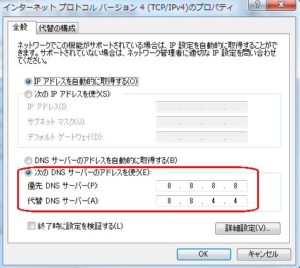
iPhone(静的は設定しないです、DHCPのまま操作してください。)

DHCPメニューのままDNSをタップし「8.8.8.8」又は「8.8.8.8,8.8.4.4」と指定して下さい。

Android

静的メニューをタップするとすでに数値が入っているのでIPアドレスとネットマスク及びゲートウェイはそのままで、DNSの項目だけタップして以下の様に修正してください。

外出先でスマホが防犯カメラに繋がらない
自宅や事務所のWi-Fiに繋ぐと防犯カメラに繋がるが、キャリア(4G・5G)だと外出先からまったく繋がらない場合はデータセーバーを無効にしてみてください。(iPhoneの方はこちらを御覧ください「https://support.apple.com/ja-jp/HT210596」)
キャリア側で防犯カメラに繋ぐ場合はデータ通信容量制限にご注意ください
設定からネットワークとインターネットを開く。

データセーバーメニューを開く

データセーバーを使用のボタンを左にスワイプして無効にできます。

データセーバーを無効にしても繋がらない場合
データセーバーを無効にしても改善しない場合は防犯カメラアプリの設定でプライベートIPアドレス(ローカルIPアドレス)が設定されている可能性があるまたはDDNSが設定されていない可能性が高いので
防犯カメラアプリの設定を確認して下さい。
https://www.akakagemaru.info/port/webcamapli.html
コメント
【アドバイザー契約のご相談】
始めてコメントさせていただきます。
大友と申します。
ブログ拝見させていただき、大変勉強になりました。
さて、この度はKAGEMARU様とのアドバイザー契約のご相談に関してご連絡を差し上げました。
弊社は神奈川県にあるガス警報器のメーカーです。最近、親会社でバックアイカメラの製造を委託している台湾のOEMメーカーの製品(防犯カメラ及びレコーダー)の仕入・販売事業を開始しました。
既に営業を開始して実績もでているのですが、素人集団なのでお客様からの問い合わせに十分対応できないでおります。台湾メーカーでも日本語のできる担当者がいてヘルプはしてくれるのですが、トラブルシュートなどについては、やはり日本で知見を持っておられる方のアドバイスが必須だと考えております。
もし可能性があるのであれば、より詳しいご説明を差し上げますので、ご連絡をいただけないでしょうか。
お忙しいところ突然のご相談で恐縮ですが、ご検討いただければ幸いです。
大友様、はじめまして。
はい、全然大丈夫です。diabllo4@gmail.com または master@akakagemaru.info 何れかにご連絡頂ければと存じます。
ご連絡を差し上げるのは「diabllo4@gmail.com」からになりますのでご了承願います。
はじめまして、こんにちは。
ネットワークカメラの接続について問題があり、検索しているうちにこちらへ辿り着きました。
AtermWG1200HS3を使用しており、1台目のネットワークカメラが、「接続が切断されました」とのエラー以降、自宅wifiと繋がらなくなりました。故障かと思い、別機種(SC-LC52)を購入しましたが、wifiへの接続に失敗します。APモード、有線LANでも試しましたがダメでした。
PCをwifiに繋ぎ、ネットワーク共有をして、そちらへ接続を試みましたが、これも失敗。
DHCPオン、MACアドレスフィルタリング機能はオフです。
ネット検索し、自分でやれる事はやり尽くしたつもりです。
しかし、一向に繋がらないため、どのようにすれば繋がるのかと日々思案しております。是非アドバイスいただけないでしょうか?
※SC-LC52の販売元サポートへ問い合わせたところ、プロバイダへ聞くようにとの何とも頼りない答えが返って来ました。プロバイダも流石にユーザー購入機器はサポートしていないようで困っています。
どうか、よろしくお願いいたします。
はじめまして、詳細な情報とネットワークカメラの型番ありがとうございます。
まず有線LANでも繋がらないのは変なので、ルーターを疑ってみましょう。
AtermWG1200HS3の上から二段目のアクティブランプは「緑点灯・点滅」または「橙」もしくは「消灯」どちらでしょうか?赤色もあるのですが赤だとパソコンもインターネットに繋がらなくなります。
https://www.aterm.jp/product/atermstation/product/warpstar/wg1200hs3/images/index_img_key.png
お返事、ありがとうございます!
Activeランプは、緑に点灯しています。
ちなみに、SC-LC52の販売元サポートに聞いたところ、IPv4のみ対応とのことでした。
プロバイダがSo-net光でIPv6を提供しているので、使っており、まだ詳しく調べてないのですが、それが問題の可能性は有るでしょうか…?
ランプの確認ありがとうございます。
Wi-Fiに繋がらないのでは無くて外部アクセスできなくなっている状況のようですね。
v6プラスはIPv4接続時の割当ポート番号が限られてしまうので防犯カメラへの外部アクセスが出来なくなります。なので以下のページで前の接続方式に変更すると良いと思います。
自動判別OFFでPPPoEへ変更
https://www.aterm.jp/function/wg1200hs3/guide/internet_map-e.html
PPPoEルーターを選択して、接続IDとパスワードを入力
https://www.aterm.jp/function/wg1200hs3/guide/image/lite-1.gif
接続IDとパスワードはソネット契約時に発行されたはがきに記載されていると思いますのでご確認お願い致します。
https://www.akakagemaru.info/port/internet-ntt-pppoe.html
詳しく教えていただき、ありがとうございます。
IPv6をオフにし、PPoE接続に設定変更したところ、SC-LC52は無事につながりました!本当に感謝です。
(1台目はこれでも接続失敗したので、本当に壊れてしまったのかもしれません..)
貴重なお時間をさき、教えていただき有り難うございました。
無事つながってよかったです、ご連絡ありがとうございました。一台目はやっぱり故障なのでしょうね、情報ありがとうございます。
始めましてハマサキと申します。
知り合いの倉庫に自宅でも付けた事のあるカメラ
Techage H.265 8CH 3MPワイヤレスビデオカメラシステム屋外オーディオ録画のwifi ipカメラP2Pセキュリティcctv監視nvrキット
これを中国から買い。2セット着けましたが
映ったり映らなかったりします。
自宅に付けてるのと同じものですが
8台の1セットなら映るのですが
2セット目をペアリングしたら
映らなかくなる。Wi-fiルーターは、メッシュWi-Fiを入れたんですが改善せず、同じ物が近くにあるとダメなんですかね?
何度設定やり直してもうまく行かなくて
もし解決策分かれば教えて下さい。
ハマサキ hamasaki55d@gmail.com
防犯カメラと設置環境の詳細ありがとうございます。
NVRなので、カメラ単体にIPが割り当てられるはずです。もしかしたらIPが競合しているのかなと思ったりしましたが
2セットという事は16台ですよね?
もしも16台という事であれば、Wi-Fi(無線LAN)の容量が不足しているのでは無いでしょうか。
メッシュWi-Fiは基本的に無線LAN容量を増やすものでは無いので
Wi-Fiルーター1に1セット
追加Wi-Fiルーター2に2セット目を設置する方向で解決するようなきもしますが
やはりそうですよね。
そもそも16台がキツイんですかね。
LANで有線接続にした方が良いのかなと悩んでます。
自宅に付けた8台1レコーダーは何の問題も無く動いてるのに、2セットは厳しいと言う事ですかね?メーカーは問い合わせても何の回答も無いので困り果ててます。
最終的に目視確認してみないとなんとも言えませんが、Wi-Fiルーター一台に防犯カメラ16台ぶら下がっていて映像が見れたり見られなかったりするのはパケット詰まりの可能性が高いと思います。
問題を切り分けるには数台PoEで電源供給できる有線LANで繋いで行って改善していくか見てみるといいかもしれないです。
やって見ました。
メッシュWi−Fiに接続したのは安定したんですが
他はやはりダメですね。
建物がって程の広さでも無いし
木造壁で鉄筋柱なので
電波遮断する作りでもないんですよね。
確認頂いてありがとうございます。
正しい説明書が公開されていないのであっているのかはわかりませんが
https://www.altaclasse-store.jp/images/manual/dvr/alwset-kg130.pdf
NVR一台で管理する場合は、追加する側の「カメラ本体」をNVRとペアリングさせる必要があると記載されています
一旦Wi-Fiのトラフィックが足りていない事が原因なのか切り分けるために、防犯カメラネットワーク内にあるパソコンに「NVMS-1000」と言うソフトを入れてパソコン側から全ての「カメラ」の映像が見られるか調べてみるのはどうでしょうか?
NVMS-1000は初期設定すれば後は自動的にカメラを見つけて映像を表示してくれるソフトです、これで16台全部見られるのなら
NVRとのペアリング問題の可能性もありそうです。(説明書が無いので間違っているかもしれませんが)
はじめまして、こんにちは。当方ykと申します。
ネットワークカメラの接続について問題があり検索しているうちにこちらへ辿り着きました。
当方の状態が上のハマサキ様と酷似していたため質問させていただきたいのですが
当方の状況:
支店内LANに
塚本無線530万画素XPoE有線カメラ8台セット(A)
OOSSXXPoEレコーダーにPOE有線カメラ8台接続(B)
をセットして
支店本店ともに
PCから16台一括視聴(ソフト:WTW-EAGLE)
社長と幹部のスマホから視聴(アプリ:IP PRO)
できるようにするため設定したのですが
支店(社内LAN)本店(WAN)ともにPCからAに接続するとBに接続できなくなり
その後Bに接続すると今度はAに接続できなくなる。
スマホからだと先に設定したAには接続できるがBにはまったく接続できない。
アプリにA接続をオフラインにする項目がないためA接続設定自体を削除してもBにはまったく接続できない。
カメラ単体IPは16台とも競合しないよう手動設定。
2台のPoEで電源供給できる有線LANで繋いでいる状態。
NVMS-1000からだと設定してもどちらも見れない。
上のハマサキ様の場合と違いPOE有線接続なので違いがありますが
深センの同じ工場?で大量生産されていると思われるOEM製品で
同じレコーダー(と思われる)2台が同一ルータに接続されているLAN内にあると
片一方しか接続できない点が同じだったため
この場合何か別の設定方法があればと思い質問させていただきました。
何かヒントがございましたらご教示いただけると幸いです。
はじめまして、詳細なネットワーク構成説明ありがとうございます。
LAN内(支店)に2つDVRを設置して
Aグループ・塚本無線530万画素XPoE有線カメラ8台セット
Bグループ・OOSSXXPoEレコーダーにPOE有線カメラ8台接続
頂いた症状を考えると、何処かでパケットがコリジョンしている感じのようにも思えます。
目視でネットワークを確認していないので憶測で申し訳ないのですが
今一度ネットワーク構成を見直ししてみるのはどうでしょうか?
ルーターメインで考えます。
↑
視認PCやスマホアクセス
ルーターの他のポートに(PoE・HUB-Aカメラグループ用)
(PoE・HUB-Aカメラグループ用)と(PoE・HUB-Bカメラグループ用)は排他されなければならない事に注意して
ルーターの他のポートに(PoE・HUB-Bカメラグループ用)を繋ぐ
なにせDVRにはDHCPサーバが無いはずなので2つのPoE・HUBの構成に気をつけていただくと良いかもしれないです。
こんにちは。先日質問させていただきましたykです。
祝祭日にもかかわらず早々のご回答ありがとうございます。
当方のネットワークに関しては無知なので大変恐縮なのですが
>(PoE・HUB-Aカメラグループ用)と(PoE・HUB-Bカメラグループ用)は排他されなければならない事に注意して
この部分について質問があります。
支店内状況:
ONU
↓
NTT Web Caster V130 4ポート内の
ポート3にエレコム社製スイッチングハブ 4ポート
↓
エレコム社製スイッチングハブ 4ポートの
ポート1⇒以前から設置してある他社製DVR
ポート2⇒上記DVRの接続に紐づいているラズパイVPN
ポート3⇒当方が先月接続した塚本無線PoEレコーダー(A)
ポート4⇒当方が先月接続したOOSSXXPoEレコーダー(B)
V130のIPアドレス
192.168.100.1
レコーダーのIPアドレス
192.168.100.〇〇〇
192.168.100.×××
同じスイッチングハブに接続されているレコーダー(B)をはずして
V130に新しいハブをさしてそこに(B)を設置するところまではわかったのですが
セグメント?をわける(100以外に)必要があるということでしょうか?
ネットワーク環境の詳細ありがとうございます。
ネットワーク的には問題なさそうですよね。PoEケーブル的には排他していれば問題なさそうです。ただ、繋がったり繋がらなかったりする現象につきましては原因の特定をするには一つづつ確認作業が必要になりそうですのでまずはエレコムHUBを取り除いて確認する必要があると思いますが
その前に、Web Caster V130にはポート開放する感じで設定されていますでしょうか?
因みに排他のイメージは次の通りです。
ykです。
先ほどコメントを記載させていただきたいのですが
名前欄に本名を記載してしまったかもしれませんので
承認しないようお願いできますでしょうか?
お手数おかけしますがよろしくお願いいたします。
ご連絡お手数おかけします。頂戴したコメント認証無し+名前の所は消してHNに変更させて頂いてます。セキュアなのでご安心下さい。
Web Caster V130はポート開放で対応されているのですね、
【変換対象ポート】は△と□で示されているので、ポート番号は重複しないように変更を加えて頂いていると言うことでお間違い無いでしょうか?変換対象ポートがもしも同じの場合は、同様の症状が出る恐れがあります。
変換対象ポートをそれぞれ重複しないポート番号で設定されていて且つ同接続不具合の症状が出る場合は
支店内のLAN上で、カメラソフトにAグループ「192.168.100.○○○」とBグループ「192.168.100.□□□」を指定してみてAとBグループ一括でLAN内から視聴できないのか調べてみるのはどうでしょうか?
あとはもしかしたらソフトウェアに問題があって「スマホでも出るので違うかもしれないのですが」、NVMS-1000で一度試してみる等の方法もありかもしれません。
ykです。
承認の件、こちらの不手際にてお手数お掛け致しましたことお詫び申し上げます。
>【変換対象ポート】は△と□で示されているので、ポート番号は重複しないように変更を加えて頂いていると言うことでお間違い無いでしょうか?
V130の静的IPマスカレードNATエントリにてそれぞれ別番号にしております。
先ほど支店にて(B)をエレコムスイッチングハブからはずし
V130に以前から設置してあった無線ルーター(ASUS RT-AC88U、アクセスポイントモードに変更済)
にさした結果、少し改善されました。
支店内LAN上のソフトWTW=EAGLEだと
接続の仕方によっては16CH一括視聴できるときがある。
ただグループ設定して16CH一括視聴設定だと遅い方がタイムアウトしてしまう。
本店PCでBlueStacksエミュレートしたアンドロイドアプリIP PROだと
片方8台づつなら視聴できる。
切り替えに時間がかかるのでタイムアウトすることもあるが
何回か繰り返すと視聴できる。
ただグループ設定して16CH一括視聴はできない。
(グループ設定の際、デバイスがないとみなされ設定が完了しない)
NVMS-1000の件、アドバイスありがとうございます。
本店PCからグローバルアドレスとポートで設定してみましたがつながりませんでした。
支店LANからは社員が出社したため後日試してみます。
メーカー様のサポートでないにもかかわらず
ここまで親身に相談いただけたこと
大変感謝しております。
確認いただいてありがとうございます。
もしかしたら何処かで競合しているかもしれないですよね、DVRはDHCPサーバを持たないので問題ないので
問題があるとなるとDHCPサーバを持つラズパイVPNサーバでしょうか?どんな感じの設定なのか不明なので一概に不具合をもたらしているとも言えないので
可能ならWEBCASTERV130にグループAとグループBだけ繋いで、接続状況を見ていただくのもいいのかもしれないです。
こんにちは、ykです。
日曜日だったにもかかわらず早々のご回答ありがとうございます。
WEBCASTERV130の他接続を外しグループAとグループBだけ繋いで支店本店とも接続状況を見ましたが
変化はありませんでした。
NVMS-1000は支店本店ともNVR、カメラそれぞれで設定してみましたが
認識しませんでした。
試しに支店LAN内PCソフトWTW-EAGLEでカメラ単体IPを1つづつ設定しグループにすると
16台一括視聴でき動作も安定している
ただ本店PC、スマホで同様のことをするためカメラ単体IP1つ1つにV130静的IPマスカレード設定で割り当てても
cmanでのポートチェックテストでアクセスできない
すべてのカメラ単体のポート番号初期設定が80なのでこれが原因かと思い変更すると
今度はNVR側がカメラとの接続に失敗する
といった感じなのでやはりNVR側に何らかの問題があるかもしれません。
何度も申し訳ございません。
確認いただいてお手数おかけします。
本店の所はまずは別途考えるとして
支店のLAN内からも同様の不具合が生じるのはDVR(NVR)的な感じもするのですが。
LAN内(支店)に設定しているNVR本体からはそれぞれカメラの閲覧に支障はない状況でしょうか?
こんにちは、ykです。
何度も申し訳ございません。
ここまでアドバイスいろいろいただいたのですが
どうやら当方の初歩的なミスが原因だったようです。
最初に支店でNVR設定の際、ネットワーク設定項目にMACアドレス欄があり
こちらもV130に準じなければならないものと勘違いして
V130に記載されていたものとまったく同じMACアドレスに変更してしまっていたのです。
先ほどこちらをV130と違うものに変更したところ
支店LAN、本店PC、スマホで16台一括視聴ができました。
NVMS-1000とカメラ単体IPの件は未解決ですが
16台一括視聴の件は解決しました。
今回当方の勘違いにてKAGEMARU様の貴重なお時間をさいてしまい
本当に申し訳ございませんでした。
そしてメーカー様のサポートでないにもかかわらず
ここまで親身に相談いただけたこと
大変感謝しております。
また機会があればよろしくお願い致します。
yk
いえいえ、お気遣いなく。私もネットワーク構築が好きなので少しでもお役立てできたのなら嬉しく思います。
どこかで何かが競合しているのではないかな~って思ってたのですが、原因判明して本当によかったです。ご連絡ありがとうございました。
このことが私の資産になるので謝礼と同じと考えています、こちらこそお時間頂いてありがとうございました。
ネットワークカメラの接続が切れることで検索して、こちらのページにたどり着きました。
リンクをクリックして、リンク先の数ページも読ませていただきました。
当方、データベース構築やデータベース・サーバ管理を専門としています。ネットワークに関しては、.com Masterアドバンス シングルスターレベル、応用情報技術者試験レベルの勉強をしてきてますが、IPアドレスには弱いです。IPアドレスの机上の勉強が眠くなるほどつまんなくって(笑)やはり現場での実践を経て身につくモノですね。
状況を説明します。
事務所があるビルと50mほど離れている隣のビルの一室にネットワークカメラ(防犯カメラ)を今年6月から付けております。
ネットワークカメラ(防犯カメラ)を付けている部屋にWi-Fiルータ(A)があります。またこちらのビルの事務所にもWi-Fiルータ(B)があります。
自宅にも別にWi-Fiルータがあります。
自宅や事務所のWi-Fiに繋いでも、外出先からキャリア(4G・5G)でも、iPhoneやAndroidの専用アプリを通じて良好にカメラを操作したり映像を確認したりできるのですが、
なぜか、ネットワークカメラ(防犯カメラ)をWi-Fiルータ(A)に繋いでから1週間と約6時間経つとネットワークカメラの接続が切れ、アプリで操作・映像確認できなくなります。
時間にして、24×7+6=174時間くらいですね。だいたい。
切れたら、ネットワークカメラ(防犯カメラ)を付けている部屋に行き、Wi-Fiルータ(A)を再起動しますと、また専用アプリを通じて映像を確認できますが、やはりまた、1週間と6時間ほど経つとネットワークカメラの接続が切れます。ずっとこの繰り返しです。
「設定された時間、連続接続していると切断する」というような設定がネットワークカメラもしくはルータにあるとは思えず、不思議に思っています。
お力添えをお願い致します。
ネットワークカメラ(防犯カメラ)について(今年6月購入)
ELEPRO V9 (Made in China:中国製とあります) Amazonで6,000円ほど
ネットワークカメラ(防犯カメラ)を付けている部屋にあるWi-Fiルータ(A)(今年6月購入)
BUFFALO WSR-1500AX2S-BK
もしカメラが中国製の安物であることが原因ならば、買い換えも検討できますので、ご指摘ください。
<実施・調査したこと>
ネットワーク環境の基本を再確認する
パソコンを用意しています。
専用アプリでカメラにアクセスすることは「外部アクセス」ですか?
復旧手順1 ルーター&カメラ(DVR)再起動
再起動しました。
復旧手順2 LAN側を調べる
カメラを設置している宅内のLAN環境に繋いだパソコンがカメラと同じIPアドレス範囲のIPアドレスを取得していることを確認できました。
操作するパソコンのIPアドレス↓
https://imgur.com/ouaTs41
Wi-Fiルータに表示される接続機器のIP一覧↓
「Unknown」が監視カメラです。カメラと同じIPアドレス範囲にパソコンがあります。
https://imgur.com/WQ2sh3L
カメラのネットワーク設定↓
https://imgur.com/VxVgWpP
ping→すごいバラツキがありました
https://imgur.com/e3vlQrD
復旧手順3 ポート開放確認する
ここの内容がよくわかりませんでした。メールソフトの設定をよくするので、ポート番号については知っています。
ポートを開放することで、カメラのプライベートIPアドレスをグローバルIPアドレスに変更する、ということですか?
復旧手順4 マルチセッション対策する
「スマートフォンのキャリア接続(スマートフォンのWi-Fi無効)では全く映像が見られない」ことはないので必要なしと判断しています。
復旧手順5 DDNS更新を行う
復旧手順6 中国製品はDNS対策する
カメラのネットワーク設定↓
https://imgur.com/VxVgWpP
DNS1か2を「8.8.8.8」に変更するのでしょうか?
復旧手順7 閲覧する端末にもGoogleパブリックDNSを設定
詳細な説明ありがとうございます。
主要な所で言うと「ELEPRO V9」–無線LAN接続–「WSR-1500AX2S-BK」–to–WAN(インターネット)と言う事だと思うのですが
私がもし調査するなら「WSR-1500AX2S-BK」にパソコンを使ってpingを送信して応答しているのかを調べます。
ただ「WSR-1500AX2S-BK」のパス(IPアドレス)がAPモードであれば親ルーターの割当IPアドレスとなるので、可能であれば「WSR-1500AX2S-BK」はルーターモードで動作の方が確認しやすいです。
次に「ELEPRO V9」は常時録画モード(SDカードが必要だと思います)にして、6時間以上録画できているのかを確認します。6時間で録画が切れているようであればカメラの不具合を特定できる感じでしょうか。
ご返信ありがとうございます。
あっ、Wi-Fiルータの状態や設定値を説明していませんでしたね。
>「WSR-1500AX2S-BK」はAPモードかルーターモードか
ずっとルーターモードで動作しています。
「WSR-1500AX2S-BK」のすぐ横にモデムがあってネットにつながります。「WSR-1500AX2S-BK」がこの回線の親ルーターです。
>「WSR-1500AX2S-BK」にパソコンを使ってpingを送信して応答しているのかを調べます。
調べるタイミングは、接続が切れたときですね?
あ、接続が切断したときの「WSR-1500AX2S-BK」はINTERNETランプがいつも消えています!
これも、お伝えしなきゃいけなかった情報ですね。
次に切断されるのは火曜日の未明くらいなので正常に見られる月曜日の今は調査できません(応答は当然返ってくる)が、
そのときはINTERNETランプが消えてることから、pingを送信しても応答しない可能性が高いと思います。
(pingの送信結果は5日(火)以降に追加報告させていただきます。)
>「ELEPRO V9」は常時録画モードにして、6時間以上録画できているのかを確認します。
「ELEPRO V9」はずっと動体検知モードになっております。録画は正常に撮り続けられています。SDカードは旧い録画データから順に削除していってます。
「6時間」にあまり関係していないと思います。
INTERNETランプが消えてることから、「WSR-1500AX2S-BK」にpingを送信しても応答しないものとして、次にどこを確認するといいでしょうか?
よろしくお願いいたします。
いえいえ、状態の方ありがとうございます。
internetのランプが消えているのですね。WSR-1500AX2S-BKと繋いでいるモデムは何でしょうか?もしかしたらPPPoE接続で無通信時切断になっているかもしれないです。
以下は行わなくていいです。
一応は次の様な感じですが「カメラとの接続が切れた際に、WSR-1500AX2S-BKとWi-Fiで繋いでいるパソコンのコマンドプロンプトを起動して「ping 192.168.11.1」(cmd)を飛ばしてlostが無い事を確認してみて下さい。」
>WSR-1500AX2S-BKと繋いでいるモデムは何でしょうか?
VDSL-B-100E というVDSLモデムです。
「ELEPRO V9」–無線LAN接続–「WSR-1500AX2S-BK」–LANケーブル–「VDSL-B-100E」–WAN(インターネット) です。
余談ですが、VDSLって、「マンションは光回線が遅い」という誤解・デマの元になっているんですね。一部が電話回線を通っているからですね(工事費は安いが)。
うちの光回線もスピードテスト(昼間)の結果が下り20~50Mbpsくらいとやっぱり遅いですが、カメラの動作には支障ないです。
LANケーブルのカテゴリというモノも半年前に知りました。なじみがあるのはCat5eのブルーのケーブルですが、もっと速いのがあるのですね(値段も上がりますが)。
実は導入・プロバイダ選定には私は関わっていないのです。
>もしかしたらPPPoE接続で無通信時切断になっているかも
テレホーダイ時代以前の名残のような機能ですね。検索したのですが、Atermのモデムには今もあるみたいですね。
カメラをチェックすることが多い同僚からは「だいたい日曜か月曜に切れる」と説明を受けました。
日曜日は休日で、チェックしないことが多いです。
今週はふだんあまりカメラをチェックしない私がよく見ている(日曜日も見ました)からか、予想に反して火曜夜の今もまだ接続が続いています。
なのでこの機能がもし「VDSL-B-100E」にもあるなら、これが怪しいなと思いましたが、
プロバイダーの手順書↓を見ながらパソコンからモデムの設定画面に入れるか、おそるおそる試したのですが、
192.168.100.1 にまずアクセスできませんでした。「応答に時間がかかりすぎ」と言われ。
https://imgur.com/a/EHsNTyi
導入(設置)時には業者(アクセル)さんがセットしてくれたので、かんたんガイドにあるパスワードも設定されているか分かりません(空欄のままですし)。
お返事遅くなってすみません、「VDSL-B-100E」はモデム機能しか無いので設定は大jy法部です
問題はこちらです「WSR-1500AX2S-BK」。
怪しい設定があるとすると
・無通信時切断(PPPoE接続設定限定)
https://www.buffalo.jp/s3/guide/wsr-1500ax2s/99/ja/pc_index.html?Chapter3&key=%E5%88%87%E6%96%AD#h4anc10
・節電機能(省電力モード)
https://www.buffalo.jp/s3/guide/wsr-1500ax2s/99/ja/pc_index.html?Chapter2&key=%E7%AF%80%E9%9B%BB#h3anc8
ただ、Internetランプだけが消えているならPPPoE設定の無通信時切断が怪しいと思いますので調べてもらっても良いでしょうか。
もしPPPoE接続であれば古いファームウェアですがこんな感じに変更すると良いと思います。
https://www.akakagemaru.info/port/faq-buffalo4.html
いえいえ、お付き合いくださってありがとうございます。
こちらの方が遅いくらいです。
調べてきました。
「WSR-1500AX2S-BK」の
・無通信時切断
え~!!? ちゃんと「常時接続」になっていました。うっそぉ?!
・節電機能
NTP機能は[使用する]にチェックが入ってます。
省電力は[使用する]にチェックはなかったです。使用してませんでした。
というわけで、トラブルの原因と疑っていた設定値ではなかったです。
で、監視カメラの接続ですが、前の接続再開から1週間となる火曜日の未明には切断されるだろうと予想し、遅くても水曜日の夜までには切れると思っていましたが、
先週から私がこのトラブルに対応し始めてから、私が1日1回は休日もカメラにアクセスしているからか、
木曜日現在もまだ、1週間と6時間を超えて接続が継続しています。(笑)
話が違ってきてしまい、困惑しています(苦笑)
接続が継続しているなら良いこと(希望通り)なんですが、自分がちょこちょこチェックしなくなったら、また知らない間に切断されるんだろうな…
今度は「はやく切れろ」(トラブルが再現されろ)と思っている自分がいます(苦笑)
月曜日の朝まではわざとチェックせずにいて、切断が起こってからまた報告しましょうか。
トラブルの原因と疑っていた設定値ではなかったので、振り出しに戻るような感覚です。
確認頂いてありがとうございます、ちょっと私の認識不足で、常時接続指定はNTTのルーターでして、バッファローは以下の数値を0に変更しないとあるタイミングで切断になる恐れがあります。
https://www.akakagemaru.info/port/wp-content/uploads/2014/03/buffalo-20230906001.jpg
今一度確認お願いいたします。
バッファローの場合は待機時間を0分に設定しないといけないのですね。
今回、設定画面を操作しながら画面録画してみました。それをYouTubeに限定公開でアップしています。限定公開なので、Kagemaruさんはじめ、ここを見に来られた方しかアクセスできないです。
あとで「やった、やってない」にならないように、言葉による説明より操作動画の方が説得力がありますので。
※仕事柄、パソコントラブルのヘルプを受けますが、あまり詳しくない方って、「それまでに何をしてたの?」と聞いても「何もしてない(のにおかしくなった)」と答えられることが多いですが、操作動画があればしていたことが分かるので、みんな常時、画面を撮っておいてと思うくらいです。(笑)
最初に無通信時切断と省電力設定を確認したとき
https://youtu.be/fB2gao6DWLg
↑実はこのときはまだよく分かっていなかったので、「接続先設定No.2の新規作成」画面で[常時接続]を確認していました。
接続先設定はNo.1です。
そのため今朝、何度この設定を0分に変更しても「5分」に戻されていました。
↓その後、下の「接続先リスト」が気になり、おそるおそる[修正]を押してみましたら、「接続先リストNo.1の修正」となったので、「もしやこれか」と思いました。
接続先リストNo.1を修正中
https://youtu.be/JceP47UerpM
最後に状態を確認しました。設定No.1の待機時間が「0分」になったことが確認できました。
最後に状態の確認
https://youtu.be/Jt4RtsdvobA
これでいかがでしょうか?
1週間くらいはカメラにアクセスしないようにして、それでも切断されないか待ちたいと思います。
資料ありがとうございます。手動接続にしないと5分がグレーアウト解除ならないのですね、もしかしたらなのですが常時接続であれば自動切断は無効になっているのかもしれませんが
一度、少し様子見してもらえますでしょうか。
もしこの設定を適用しても自動切断される場合は、ファームウェアのバグかもしれません。私の方では常時接続を選択していても5分の設定を変更する事ができていますし歴代のモデルもグレーアウトはなかったです。
YouTubeに画質を落とされたようです。撮ったときは鮮明な動画ですが、アップした動画は少しぼやけています。
確認しづらければ申しつけてください。
こんにちは。2週間ぶりです。
この2週間、自分からはカメラにアクセスしないようにして、切断されないか待っていましたが、…
…今日も問題なくアクセスして映像を見られました。
設定のしかたは間違ってなかったようです。
>手動接続にしないと5分がグレーアウト解除ならない
>ファームウェアのバグかも
ファームウェアは提供されているもののうち、最新版をあてています。
バッファローさんに「ちょっとコレ、設計ミスか?」と言っておいたほうがいいでしょうか。
ファームウェアの話が残っていますが、
当初の自動切断されるトラブルに関しては、これにて【解決】とさせていただきます。
いろいろとありがとうございました。
こんにちは、通信の状態ありがとうございます。特に問題なさそうでよかったです。
先日かったバッファローの「WSR-1500AX2S」はmomoo様と同じ仕様でしたので、仕様みたいでした、いい加減な事を伝えてすみませんでした。
でもグレーアウトしている割には自動切断がアクティブになるのも変な話ですよね。
>先日かったバッファローの「WSR-1500AX2S」
>いい加減な事を伝えて
え!?買われたんですか!?まさか、これ(設定画面)を確認するために??
うわー。kagemaruさんのWi-Fiルータを誰よりも知る・極めることに対する信念を感じます。
>でもグレーアウトしている割には自動切断がアクティブになるのも変な話ですよね。
データベース屋さんとして画面設計をたくさんしてきたノウハウから言うと、
コーディング(プログラム)の漏れがあると、そうなります。
[常時接続]が選択されたときに、見た目設計的には待機時間欄をグレーアウトさせてますが、
コーディング的には、if文やcase文を使って条件分岐させ、例えば、
case [常時接続] then 待機時間の変数に”0″をセット(画面上の表記に関わらず)
などとやって、待機時間欄の表記の値を無視することで自動切断を回避させるのですが、
それを書き漏れたか、書いてあるけどうまく機能していない(バッファローは運用テストをちゃんとしたのかな?)と、グレーアウトさせててもそうなっちゃうよなぁ、ということになります。
※僕も好き勝手言ってますが、外野のプログラマーのイチ見解です。
プログラムの事含めて色々情報ありがとうございます。恐らくフィードバック行っていると思いますがなかなか手が回らないのかもですよね。
今回バッファロールーターを入手したのはEasyMeshのレポート記事を書きたいと思ったのと弱ってきたAtermの代替にと言うことで用意しました。しかも1台5000円と安かったので。